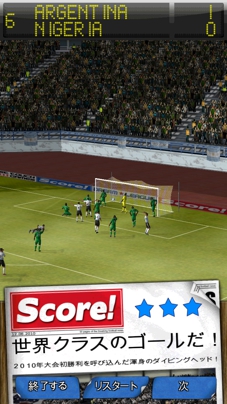こんにちは。
スキッチ大好き @OfficeTAKUです。
Evernoteからリリースされている画像編集ソフト、スキッチ(Skitch)
そもそも、Macで利用できるものだったのですが、iPad,iPhone、そしてAndroid、最後にWindowsにも対応。
プラットフォームを問わず利用できるようになりました。
今ではブログやFacebook投稿用の画像はほとんどこのスキッチで処理しています。
Evernoteを利用していなくても、Skitch単体でも利用できる、はず。
でも、Evernoteと連携して利用すると非常に便利ですよ。
Skitchについて、ダウンロードは公式サイトSkitch | Evernote、でご確認下さい。
Sktchの画像を簡単に共有する方法
- 共有したい画像を表示しておきます。
- メニューの[共有]-[オプション]で形式を選択します。
利用できる形式は[ノートのURL]、[画像のURL]、[HTML]、[HTMLサムネイル]、[フォーラムコード]の5種類です。
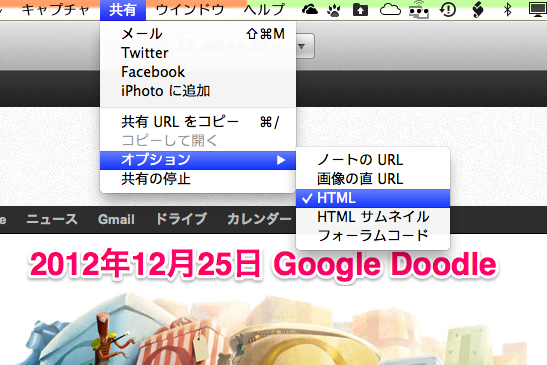
- [共有してURLをコピー]をクリックします。
(このメニューをクリックすると最初共有の設定がされます。共有後は画像のように[共有URLをコピー]になります。)
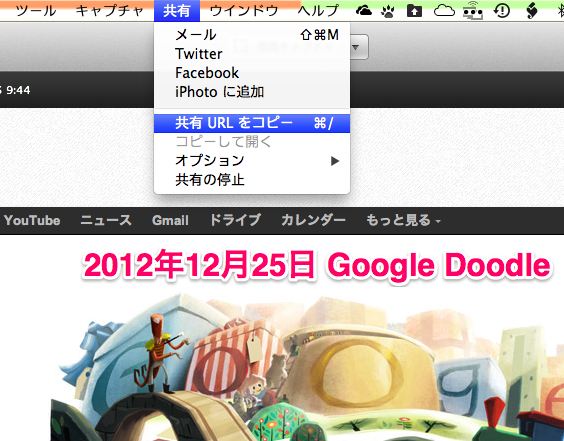
[HTML]でブログに貼り付けた結果
imgタグが生成されますので、ブログなどに貼り付けると画像が表示されます。

[HTMLサムネイル]でブログに貼り付けた結果
画像へのアンカータグが生成されますので、サムネイルが表示され、クリックして画像を表示して貰えるようになります。